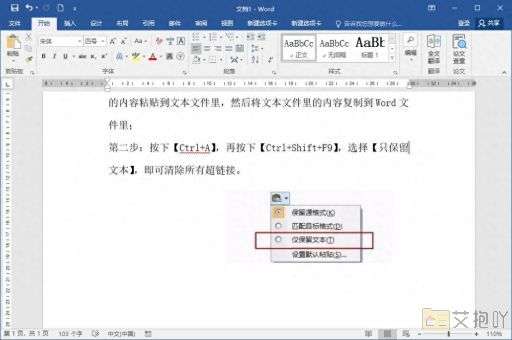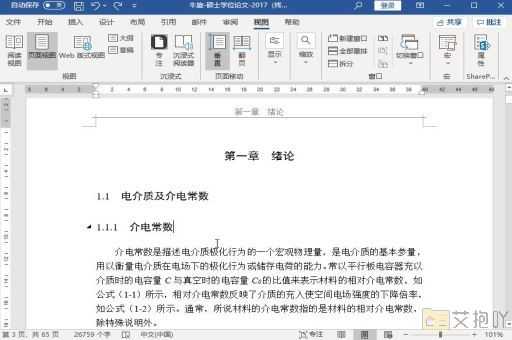wps如何把excel表格导入word
在日常工作中,我们经常会遇到需要将excel表格中的数据或图表导入到word文档中进行编辑和展示的情况。对于使用wps office的用户来说,这一操作并不复杂,只需简单几步即可完成。下面我将详细介绍如何在wps中将excel表格导入word。
我们需要打开包含所需表格的excel文件,并选中需要导入的数据或图表。你可以通过点击单元格并拖动鼠标来选择多个单元格,或者按住ctrl键单击来选择不连续的单元格。如果你想要复制整个工作表,只需右键点击任意一个工作表标签,然后选择“复制”。
接下来,我们需要打开目标word文档。你可以在wps的启动页面中点击“新建”,然后选择“文字(.doc)”格式来创建一个新的word文档。如果你已经有一个现成的word文档,只需要双击它的图标就可以打开了。
在word文档中,找到你需要插入表格的位置,然后点击菜单栏上的“插入”选项卡。在弹出的下拉菜单中,选择“对象”。此时会弹出一个对话框,在左侧的列表中选择“由文件创建”,然后点击右侧的“浏览”按钮。
在弹出的文件选择器中,找到并选中刚才复制的excel文件,然后点击“打开”。此时,你会回到对象对话框,可以看到在“文件名”框中已经出现了选定的excel文件的路径。在这个对话框中,你可以设置一些其他选项,比如是否链接源文件、是否显示为图标等。设置完成后,点击“确定”按钮。
此时,你会发现所选的excel表格已经被成功地插入到了word文档中。你可以像编辑任何其他内容一样,对这个表格进行调整和修改。你可以改变它的大小、位置、颜色、字体等。你还可以通过双击表格来直接进入excel编辑模式,对其中的数据进行进一步的处理和分析。

需要注意的是,由于excel和word之间的兼容性问题,有些复杂的表格或图表可能无法完全保持原样地导入到word中。在这种情况下,你可能需要手动调整一下格式,或者考虑使用其他方式来实现你的需求。
通过上述步骤,我们可以轻松地在wps中将excel表格导入到word文档中。这种方法不仅方便快捷,而且能够保证数据和图表的准确性,是一种非常实用的工作技巧。希望这篇文章能对你有所帮助!


 上一篇
上一篇